Anwenden eines Vorhersagebewertungsfilters auf einen Überprüfungssatz (Vorschau)
Tipp
eDiscovery (Vorschauversion) ist jetzt im neuen Microsoft Purview-Portal verfügbar. Weitere Informationen zur Verwendung der neuen eDiscovery-Benutzeroberfläche finden Sie unter Informationen zu eDiscovery (Vorschauversion).
Wichtig
Predictive Coding wurde zum 31. März 2024 eingestellt und ist in neuen eDiscovery-Fällen nicht verfügbar. Für vorhandene Fälle mit trainierten Vorhersagecodierungsmodellen können Sie weiterhin vorhandene Bewertungsfilter auf Prüfsätze anwenden. Sie können jedoch keine neuen Modelle erstellen oder trainieren.
Nachdem Sie ein Vorhersagecodierungsmodell in Microsoft Purview-eDiscovery (Premium) erstellt und bis zu dem Punkt trainiert haben, an dem es stabil ist, können Sie den Vorhersagebewertungsfilter anwenden, um Überprüfungssatzelemente anzuzeigen, die vom Modell als relevant (oder nicht relevant) eingestuft wurden. Wenn Sie ein Modell erstellen, wird auch ein entsprechender Vorhersagebewertungsfilter erstellt. Sie können diesen Filter verwenden, um Elemente anzuzeigen, denen eine Vorhersagebewertung innerhalb eines angegebenen Bereichs zugewiesen ist. Im Allgemeinen werden Vorhersagebewertungen zwischen 0 und 0,5 Elementen zugewiesen, die vom Modell vorhergesagt wurden, sind nicht relevant. Elemente, denen Vorhersageergebnisse zwischen 0,5 und 1,0 zugewiesen wurden, sind Elemente, die vom Modell vorhergesagt wurden, sind relevant.
Es gibt zwei Möglichkeiten, den Filter für die Vorhersagebewertung zu verwenden:
- Priorisieren Sie die Überprüfung von Elementen in einem Überprüfungssatz, der vom Modell vorhergesagt wurde, dass sie relevant sind.
- Cull-Elemente aus dem Überprüfungssatz, die das Modell vorhergesagt hat, sind nicht relevant. Alternativ können Sie den Vorhersagebewertungsfilter verwenden, um die Überprüfung nicht relevanter Elemente zu entpriorisieren.
Tipp
Wenn Sie kein E5-Kunde sind, verwenden Sie die 90-tägige Testversion von Microsoft Purview-Lösungen, um zu erfahren, wie zusätzliche Purview-Funktionen Ihre Organisation bei der Verwaltung von Datensicherheits- und Complianceanforderungen unterstützen können. Beginnen Sie jetzt im Microsoft Purview-Testversionshub. Erfahren Sie mehr über Anmelde- und Testbedingungen.
Vor dem Anwenden eines Vorhersagebewertungsfilters
- Erstellen Sie ein Vorhersagecodierungsmodell, sodass ein entsprechender Vorhersagebewertungsfilter erstellt wird.
- Sie können einen Vorhersagebewertungsfilter nach jeder der Trainingsrunden anwenden. Sie können jedoch warten, nachdem Sie mehrere Runden ausgeführt haben oder bis das Modell stabil ist, bevor Sie den Filter für die Vorhersagebewertung verwenden.
Anwenden eines Vorhersagebewertungsfilters
Hinweis
Für eine begrenzte Zeit ist diese klassische eDiscovery-Erfahrung auch im neuen Microsoft Purview-Portal verfügbar. Aktivieren Sie die klassische eDiscovery-Benutzeroberfläche des Complianceportals in den Einstellungen für die eDiscovery-Benutzeroberfläche (Vorschau), um die klassische Benutzeroberfläche im neuen Microsoft Purview-Portal anzuzeigen.
Öffnen Sie im Microsoft Purview-Complianceportal den Fall eDiscovery (Premium), wählen Sie die Registerkarte Überprüfen von Sätzen aus, und öffnen Sie dann den Überprüfungssatz.
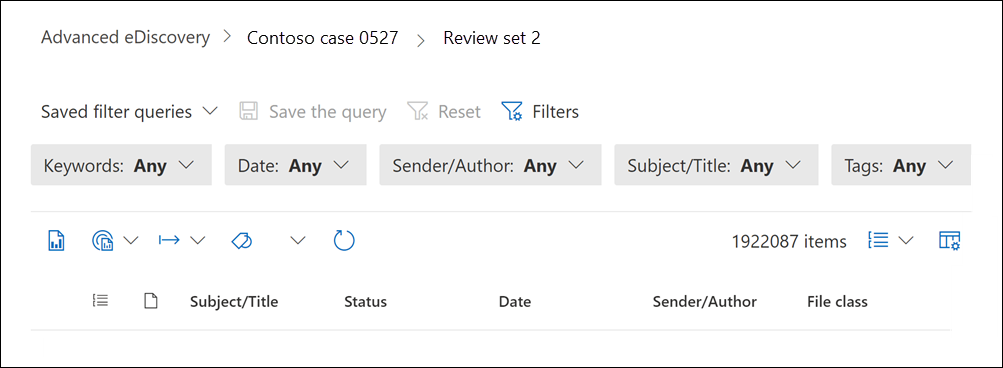
Die vorab geladenen Standardfilter werden oben auf der Überprüfungssatzseite angezeigt. Sie können diese Option auf Beliebig festlegen.
Wählen Sie Filter aus, um die Flyoutseite Filter anzuzeigen.
Erweitern Sie den Abschnitt Analytics & Predictive Coding , um eine Reihe von Filtern anzuzeigen.
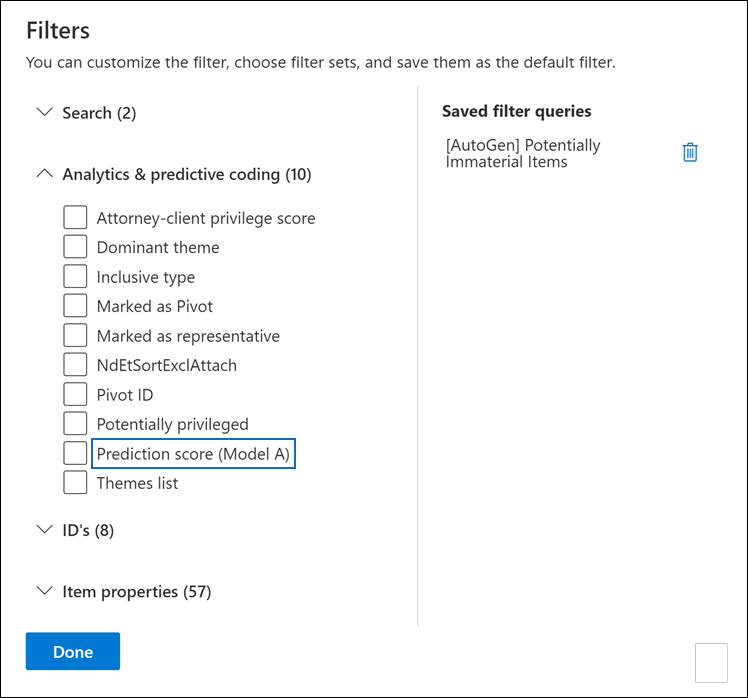
Die Benennungskonvention für Vorhersagebewertungsfilter ist Vorhersagebewertung (Modellname). Der Name des Vorhersagebewertungsfilters für ein Modell mit dem Namen Modell A lautet z. B. Vorhersagebewertung (Modell A).
Wählen Sie den Vorhersagebewertungsfilter aus, den Sie verwenden möchten, und wählen Sie dann Fertig aus.
Wählen Sie auf der Seite überprüfungssatz die Dropdownliste für den Filter für die Vorhersagebewertung aus, und geben Sie Minimal- und Höchstwerte für den Vorhersagebewertungsbereich ein. Der folgende Screenshot zeigt beispielsweise einen Vorhersagebewertungsbereich zwischen 0,5 und 1,0.

Wählen Sie außerhalb des Filters aus, um den Filter automatisch auf den Überprüfungssatz anzuwenden.
Eine Liste von Dokumenten mit einer Vorhersagebewertung innerhalb des von Ihnen angegebenen Bereichs wird auf der Seite mit dem Prüfsatz angezeigt.
Tipp
Um die tatsächlich einem Dokument zugewiesene Vorhersagebewertung anzuzeigen, können Sie im Lesebereich die Registerkarte Metadaten auswählen. Die Vorhersageergebnisse für alle Modelle im Überprüfungssatz werden in der RelevanceScores-Metadateneigenschaft angezeigt.
Weitere Informationen
- Weitere Informationen zur Verwendung von Filtern finden Sie unter Abfragen und Filtern von Inhalten in einem Überprüfungssatz.